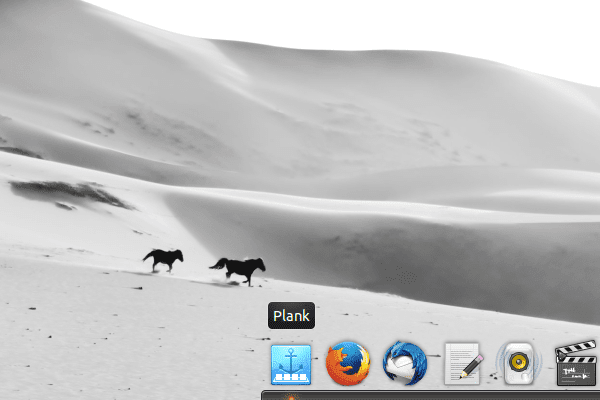Μπορεί στους χρήστες των Windows το dock να είναι γενικά άγνωστο, όμως όσοι έχουν χρησιμοποιήσει Mac OS γνωρίζουν πώς μπορεί να διευκολύνει την εκκίνηση και τη διαχείριση των προγραμμάτων. Στον οδηγό θα δούμε την εγκατάσταση Dock στο Linux Mint και το Ubuntu με το ελαφρύ Plank.
Προτάσεις συνεργασίας
Τα νέα άρθρα του PCsteps
Γίνε VIP μέλος στο PCSteps
Εκτελέσαμε τον παρακάτω οδηγό σε Ubuntu 14.10 και Linux Mint 17.1.
Γιατί επιλέξαμε το Plank
Υπάρχουν πολλαπλές επιλογές για την εγκατάσταση dock στο Ubuntu και τις διανομές που βασίζονται σε αυτό.
Ορισμένα από τα πιο γνωστά docks είναι τα Docky, AWN, και CairoDock, ενώ θα βρούμε και μικρότερα όπως τα SimDock, KibaDock, Dockbar X, Talika.
Ο λόγος που επιλέξαμε το Plank είναι γιατί είναι πιο απλό και ελαφρύ dock, κάτι που είναι σημαντικό για μια εφαρμογή η οποία θα εκτελείται συνέχεια όσο έχουμε ανοιχτό το λειτουργικό σύστημα, ειδικά αν ο υπολογιστής μας δεν έχει πολλή RAM.
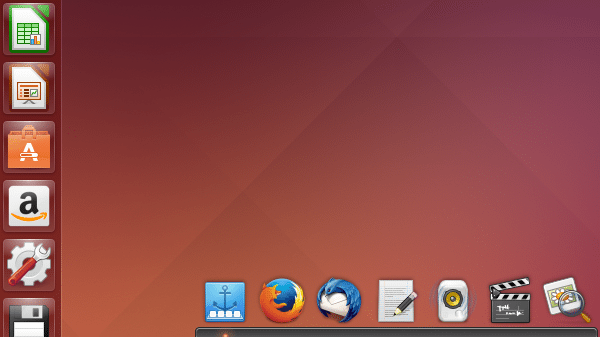
Το Plank είναι σχεδιασμένο για να παρέχει τις απολύτως βασικές λειτουργικότητες που θέλουμε από ένα dock, αλλά ταυτόχρονα έχει τη δυνατότητα να επεκταθεί με πιο προηγμένες λειτουργίες.
Το ίδιο το Docky, που είναι το πιο δημοφιλές dock, έχει σαν βάση το Plank από την έκδοση 3.0.0 και μετά.
Η εγκατάσταση dock με το Plank στο Linux Mint και Ubuntu
Το μόνο που χρειάζεται είναι να ανοίξουμε ένα τερματικό με το ctrl+alt+T και να γράψουμε με τη σειρά τις εντολές:
sudo add-apt-repository ppa:ricotz/docky -y sudo apt-get update sudo apt-get install plank -y
Θυμίζουμε πως όταν χρησιμοποιούμε την εντολή sudo θα μας ζητηθεί ο κωδικός του λογαριασμού μας, και πως καθώς θα τον γράφουμε δεν θα φαίνεται τίποτα επί της οθόνης (αστεράκια, τελείες ή κάτι σχετικό). Απλά τον εισάγουμε και πατάμε Enter.

Εφόσον η εγκατάσταση dock ολοκληρωθεί χωρίς κανένα πρόβλημα, θα βρούμε το Plank στην αναζήτηση στο Ubuntu…
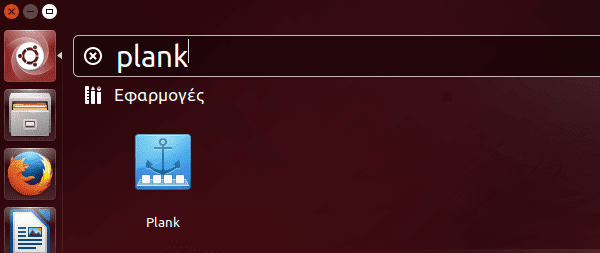
…ενώ στο Linux Mint θα το βρούμε στα “Βοηθήματα”.
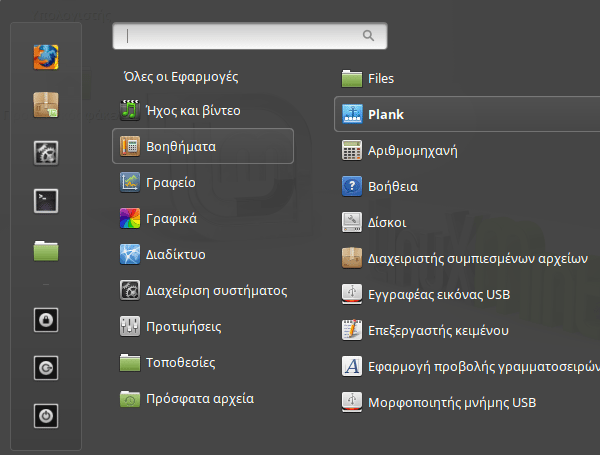
Βασικές ρυθμίσεις του Plank
Για να ρυθμίσουμε το Plank, κάνουμε δεξί κλικ στο πρώτο εικονίδιο της μπάρας και επιλέγουμε “Προτιμήσεις”.
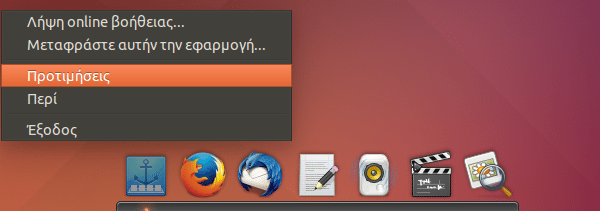
Στην πρώτη καρτέλα μπορούμε να επιλέξουμε Theme, την τοποθέτηση του dock, το αν θα είναι κεντραρισμένο και το μέγεθος των εικονιδίων.
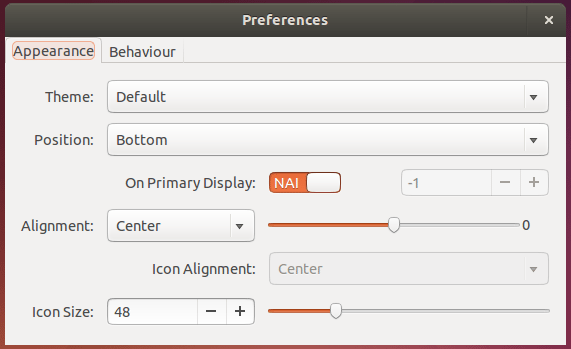
Στη δεύτερη καρτέλα, η επιλογή Intellihide θα κρύψει το dock αυτόματα όταν κάποιο παράθυρο χρειαστεί το χώρο που βρίσκεται.
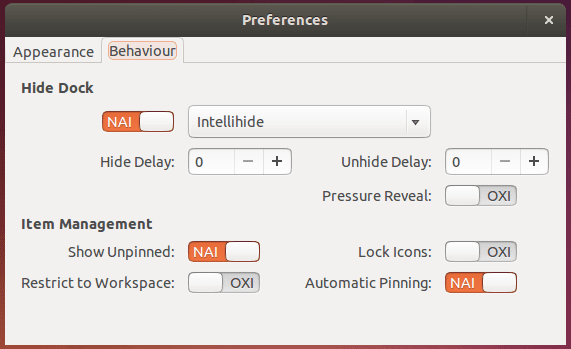
Επίσης θα διαχειριστούμε τα εικονίδια, αν θα φαίνονται από όλες τις εφαρμογές που τρέχουν ή μόνο τις pinned, αν θα είναι κλειδωμένη η σειρά τους, αν θα μπορούμε να κάνουμε pin με drag κλπ.
Νέες εφαρμογές που ανοίγουμε θα εμφανίζονται δεξιά, και αν θέλουμε με δεξί κλικ μπορούμε να τις κάνουμε Pin για να παραμείνουν.
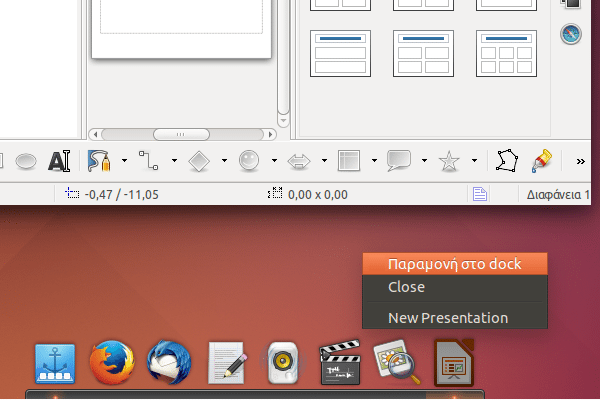
Μπορούμε επίσης να τις μετακινήσουμε, αλλά προσοχή, γιατί αν βγάλουμε ένα εικονίδιο εντελώς εκτός dock, θα εξαφανιστεί.
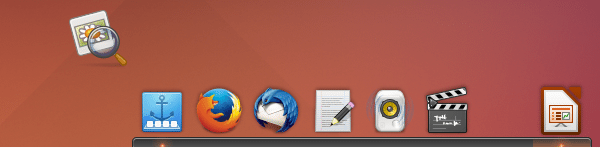
Στο Linux Mint η προεπιλεγμένη θέση του Plank βρίσκεται πίσω από τη γραμμή εργασιών.
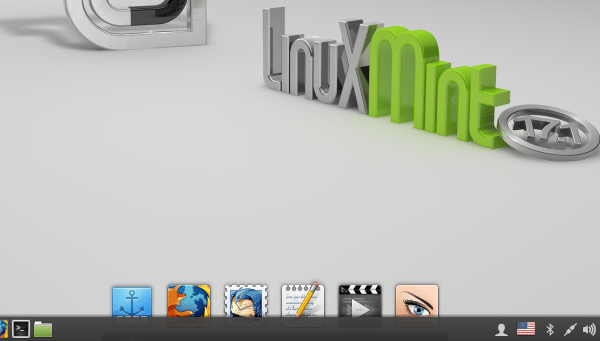
Οπότε θα πρέπει είτε να ορίσουμε άλλη θέση στο Plank, ή να κάνουμε δεξί κλικ στη γραμμή εργασιών -> “ρυθμίσεις γραμμής εργασιών” και να ορίσουμε τη διάταξη στο “Αντεστραμμένο” – χρειάζεται επανεκκίνηση για να εφαρμοστεί.
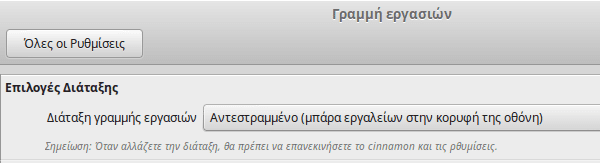
Αυτόματη εκκίνηση Plank μαζί με το σύστημα
Μέσα στην απλότητά του, οι δημιουργοί του Plank έχουν αφήσει απ' έξω μια βασική επιλογή από την εγκατάσταση dock, το να ξεκινάει αυτόματα το dock με το σύστημα.
Για να ορίσουμε χειροκίνητα αυτή την επιλογή, στο Ubuntu αρκεί να ψάξουμε στην αναζήτηση τα προγράμματα εκκίνησης…
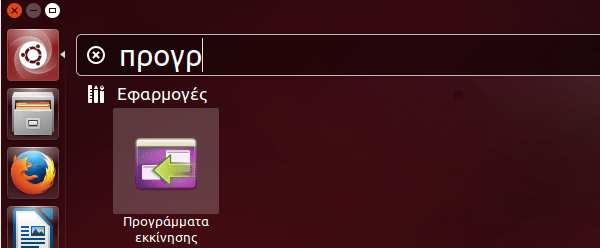
…και εκεί να προσθέσουμε μια καταχώρηση. Στο όνομα και το σχόλιο μπορούμε να βάλουμε ότι θέλουμε, όμως η εντολή πρέπει να είναι
sh -c "sleep 20 && plank"
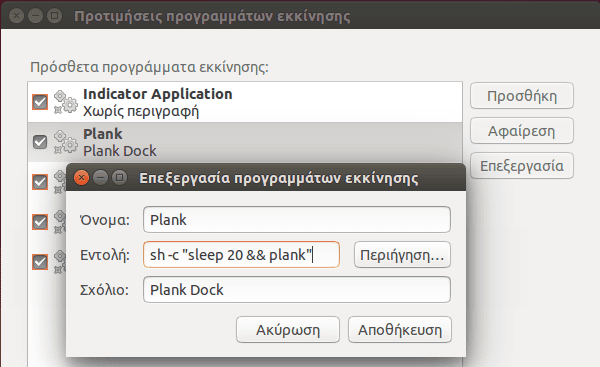
Η εντολή αυτή λέει στο plank να ξεκινήσει 20 δευτερόλεπτα μετά το login, γιατί αν γίνει ταυτόχρονα, υπάρχει ένα bug με το οποίο το σύστημα αντί για shutdown κάνει Log-off.
Στο Linux Mint η διαδικασία είναι η ίδια.
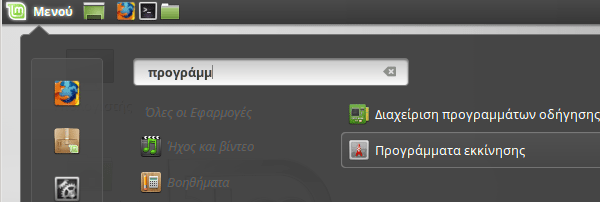
Σας ενδιαφέρει μια πιο προχωρημένη εγκατάσταση dock?
Όσο απλό κι ελαφρύ κι αν είναι το plank, ορισμένοι χρήστες θέλουν περισσότερα από την εγκατάσταση dock στο σύστημά τους.
Αν σας ενδιαφέρει να καλύψουμε κάποιο από τα άλλα dock για linux που αναφέραμε στην αρχή του οδηγού, γράψτε μας στα σχόλια.